Не подключается пульт к телевизору haier android
Haier производит различную технику в том числе и телевизоры. Одним из главных критериев выбора нового телевизора стало наличие Smart TV.
Поэтому сегодня мы детально разберем как настроить интернет на Хайер Смарт ТВ и на какие важные моменты нужно обратить внимание при настройке оборудования. К интернету конечно можно подключить не только телевизор с функцией Smart TV, но и любой другой, только при этом придется использовать дополнительное оборудование в виде Смарт приставки.
Кабельное подключение
Считается что данный вид подключения самый надежный и стоит выбирать именно его. Хотя у него есть один большой минус. Как вы уже могли догадаться из названия нужно тянуть кабель от вашего роутера до самого телевизора. Но если у вас есть возможно протянуть интернетный кабель, лучше воспользуйтесь данным способом для наилучшего качества соединения.
Приступаем к подключению
- Первым делом конечно подключаем свой Smart TV к роутеру в свободное гнездо LAN с помощью интернет кабеля с разъемам rj-45.
- Другой конец кабеля подключаем к телевизору также в LAN гнездо.
- Следующим шагом переходи непосредственно к настройке ТВ, для этого нажимаем кнопку Меню.
- В меню установок ищем пункт Сеть, именно здесь находятся все параметры сети.
- Нажимаем на Конфигурации сети и ставим на Кабель. Телевизор проверит возможность подключения и сообщит об удачном подключении или о ошибке.
Беспроводное подключение
Данный способ подключения самый популярный. Ведь соединение осуществляется с помощью технологии Wi-Fi и самое главное никаких проводов проводить не надо, а это очень даже удобно. Все что вам нужно это доступная точка Wi-Fi и сам телевизор в нашем случае марки Haier с технологией Smart TV.
В качестве модема может выступать даже смартфон. Об этом читайте подробно.
Перед подключением, вам необходимо узнать имя и пароль от вашей сети. Если пароль и имя не менялись при настройки роутера, то они будут написаны на наклейке роутера.
Переходим к непосредственно к самой настройке Wi-Fi.
- Нажимаем на кнопку MENU на пульту дистанционного управления и переходим в раздел Сеть.

- В конфигурации сети выбираем тип подключения Wi-Fi.

- Далее необходимо перейти в пункт Конфигурации Wi-Fi.

- Вам будет предложено произвести автопоиск, нажимаем на ОК.
- Телевизор произведет сканирование всех доступных точек доступа.
- Должен появиться список всех доступных точек с мощностью сигнала.
- В списке находим имя свой точки вай фая и подключаемся к ней.

- Водим пароль (ключ доступа) использую электронную клавиатуру. Лучше поставить галочку на Видимый пароль, чтобы видеть что вы водите и не ошибиться. Пароль должен состоять из восьми знаков. Не забывайте соблюдать Капслок то есть заглавные и прописные буквы.
Телевизор сообщит вам об удачном сопряжении устройств и после этого вы сможете выйте в сеть использу
Настройка Smart TV

После удачного подключения к глобальной сети, вам необходимо разобраться со своим Смартом. Ведь подключиться к сети это только половина дела, ведь нужный вам контент, например фильмы не появятся просто так. Необходимы приложения которые упростят вам задачу поиска.
Конечно можно просто открыть браузер на ТВ и набрать в поисковике нужный вам контент и перейти на сайт. Но это очень не удобно и зачем это делать.,если можно все сделать проще.
Выбираем приложения

В телевизор уже будут загружены самые популярные приложения для вашего умного ТВ.
Для серфинга интерната используем Браузер, открыв его можно посетить любой информационный сайт.
Для того чтобы смотреть онлайн телеканалы, выбираем сервисы для просмотра IP-TV. Самые популярные это Forkplayer, OTT-Player, SS IPTV и другие. Они будут без проблем работать на вашем устройстве. Как настроить приложения смотрите в отдельных статьях на нашем сайте.
Также есть и стриминговые сервисы такие как Amazon Prime, Netflix, Disney+, но для их просмотра необходимо загрузка. Однако это доступно не во всех моделях телевизоров Хайер.
И конечно же Ютуб. На многих моделях есть отдельная кнопка на пульту, для выхода в приложение YouTube. Можно авторизоваться в своем аккаунте гугла и весь контент который был показан на других устройствах будет показан и на телевизоре.
Не забывайте чистить кэш память, для более качественной работы.
Помимо популярных приложений, есть еще много других в каждой модели список может отличаться. Но если у вас Haier на Android TV, то вы получите огромное количество доступных для скачиваний на Play Маркете.
Ошибки при подключение к интернету
Если у вас возникли проблемы, необходимо предпринять следующие действия.
- Проверьте работоспособность вашей сети интернет.
- На Роутере нажмите кнопку перезагрузить.
- Правильно ли вы ввели параметры.
- Отключите от сети телевизор и через несколько секунд воткните обратно вилку в розетку.
Если ваш Модем находиться очень далеко и имеет слабую мощность, то у вас могут возникнуть проблемы с постоянным зависанием и обрывом соединения. В таком случае рекомендуется выбрать кабельное подключение или поменять место установки маршрутизатора.
С помощью нескольких умных разработок можно удалённо контролировать телевизоры, кондиционеры, приставки и даже компьютеры.
1. Android TV Remote
Это приложение позволяет управлять любыми телевизорами и приставками с Android TV. Интерфейс предлагает базовые элементы навигации, D-Pad, сенсорную панель и возможность набора текста при помощи экранной клавиатуры. Отдельная кнопка активирует микрофон для голосовых запросов, что особенно удобно, если стандартный пульт этой функцией не обладает.
Требуется: Wi-Fi или Bluetooth.
2. TV (Apple) Remote Control
Неофициальное приложение для дистанционного управления Apple TV. Оно предоставляет все те же кнопки, что и стандартный пульт старого образца. То есть с его помощью можно осуществлять навигацию, вызывать меню и начинать воспроизведение. Сенсорной панели и иных клавиш не предусмотрено.
Требуется: ИК-передатчик.







3. Peel Smart Remote
Сочетает в себе универсальный пульт дистанционного управления ТВ и телепрограмму, которая формируется в соответствии с почтовым индексом. Peel Smart Remote определит вашего провайдера и расскажет, что, когда и на каком канале стоит посмотреть. Чем дольше вы им пользуетесь, тем точнее будут рекомендации.
Требуется: ИК-передатчик и Wi-Fi.
4. SURE Universal Remote
Этот универсальный инструмент подойдёт практически для любой техники: телевизоров, приставок, медиаплееров, проекторов, кондиционеров и даже умных пылесосов. Кроме того, приложение позволяет транслировать фотографии и видео с телефона на Smart TV. Также есть поддержка Apple TV, Chromecast и Android TV.
Требуется: ИК-передатчик или Wi-Fi.







5. AnyMote Universal Remote
Ещё одно приложение, способное заменить все пульты в вашем доме, в том числе и для устройств, подключаемых через Wi-Fi. Доступна детальная настройка набора управляющих элементов и даже возможность создания макросов, позволяющих выполнять несколько действий нажатием одной лишь кнопки.
Требуется: ИК-передатчик или Wi-Fi.
6. Mi Remote
Это решение разработала Xiaomi, но эксклюзивом для фирменных смартфонов оно не является. Mi Remote можно установить и на модели других производителей, чтобы управлять самой разной техникой. От аналогов его отличает простейшая настройка и поддержка русского языка, которая позволяет быстро разобраться со всеми функциями.
Всем привет! Сейчас практически в каждой семье есть современный телевизор с функцией Смарт ТВ. С его помощью можно выходить в интернет и просматривать содержимое папок телефона на большом экране. Но для этого устройства нужно соединить. Сделать это можно с помощью кабеля и без проводов.
Наверно всем уже известно, как подключить свой телефон к телевизору через WI-FI. Для тех, кто не знает или недавно приобрел новый ТВ, рассмотрим эту тему. Начинаем!
Зачем нужно подключение?
Инструкции для этой технологии доступны в видео-формате:
Далее переходим к телефону:
С помощью YouTube
Это популярная программа, которая позволяет не только просматривать интересные видеоролики, фильмы и мультфильмы, но и предлагает различные сервисы для соединения приборов.
Чтобы выполнить коннект приемника и передатчика, действуют следующим образом:
- просматривают меню телевизора, в котором должен быть настроен канал YouTube;
- эта программа также должна быть установлена на телефоне. Если нет, то приложение скачивают из магазина и выполняют установку;
- на гаджете запускают видео, которое должно отображаться на мониторе телевизора;
- нажимают на значок экрана с Wi-Fi на смартфоне (находится в правом верхнем углу);
- после этого система начинает поиск приемников;
- из всего списка выбирают нужный вариант и кликают по нему.
С помощью маршрутизатора
В этом способе будем использовать стороннее приложение с Плэй Маркет DLNA Server. Чтобы подключить смартфон к приемнику Смарт ТВ нужно, чтобы оба устройства были в одной домашней сети Wi-Fi.
Если условия выполнены, нужное приложение уставлено, делаем следующее:
Можно использовать другое приложение – BubbleUPnP. Инструкции смотрите здесь:
С помощью USB
Чтобы выполнить соединение устройств этим способом, один конец кабеля вставляют в гнездо прибора, другой – в разъем смартфона. После этого на телевизоре выбирают тип соединения. В данном случае – это USB. На экране ТВ сразу появятся все папки телефона.
Как видите, способов для соединения ТВ с телефоном множество. Напишите в комментариях, какой метод чаще всего вы используете, и чем он удобен?
Как подключить телефон к телевизору через wifi
Современные смартфоны, которые поддерживают операционную систему Android или iOS, обеспечивают пользователям все те функции, которые присутствуют на каждом ПК. В смартфонах установлены продвинутые камеры, которые позволяют пользователям фиксировать интересные моменты из своей жизни. Для того чтобы представить близким и друзьям красивые снимки/видео, необходимо подключить смартфон к TV.
Приобретая новый телевизор, люди часто задаются вопросом как подключаться через свой смартфон самостоятельно без помощи профессионала. Иногда даже современный телевизор с версией Smart нужно настроить. Только после этого можно передавать контент с мобильника или планшета на большой экран. В статье рассмотрено несколько способов:
- происходит соединение 2-х устройств к одной сети wifi, на домашний TV нужно установить специальную программу. В основном рекомендуют allshare для ТВ samsung или smartshare для LG;
- при кабельном подключении телевизора к сети, не требуется поддержка wifi;
- смартфоны, которые имеют операционную систему Andro >
Обратите внимание! Выбирая конкретный метод, необходимо знать о функциях своего телевизора. Практически во всех случаях обязательным условием является подсоединение к единой сети.
Не менее важным является подключение смартфона через роутер. Если в доме присутствует домашняя сеть, тогда придется воспользоваться роутером. Все современные мобильники оснащены опцией связи к получению доступа к беспроводной сети. Через интернет можно с легкостью подключиться к маршрутизатору, используя мобильное устройство.
Что нужно, чтобы сконнектить TV с мобильником
DLNA — это самый распространенный беспроводной стандарт, который предназначен для большинства TV. При этом ТВ-устройства должны иметь функцию соединения к Wi-Fi.
Обратите внимание! Обладатели смартфонов Android должны воспользоваться специальным приложением BubbleUPnP, чтобы они могли передать музыки и фотографий с мобильника на TV.
Сранивая Miracast и Airplay, DLNA качество отображения контента не слишком хорошее. Данное приложение создано для передачи музыки, фотографий и другие медиафайлы. Для того чтобы правильно выполнить действия, представлена пошаговая инструкция:

Варианты подключения телефона к ТВ
На практике рассматривается несколько вариантов, чтобы правильно подключать телефон к TV.
Lightning Digital AV адаптер
Чтобы соединить Айфон к телевизору, понадобится специальный адаптер. Аппарат Lightning может передать изображение в формате 1080р.
Обратите внимание! Пользователи Айфон могут моментально преобразить менее качественное изображение в формат HD.
Miracast
Подключение через SlimPort
Стандартный вариант, который наиболее часто используется на практике — это SlimPort. Широко используется для компаний LG и Samsung. Как правило, SlimPort отображает более качественные снимки. При работе с SlimPort не наблюдается сбой в момент передачи снимков или видеофайлов.
Обратите внимание! Максимальное качество изображения, передаваемого на экран телевизора — 1080р.
Среди недостатков выделяют высокие требования к качеству HDMI кабеля. Приобретая устройство по низкой цене, нужно подготовиться к возникновению шума и даже отсутствию сигнала.
Wi-Fi Direct
Технология Wi-Fi Direct действует на всех TV одинаково, которые поддерживают функцию Smart, а также оснащены модулем Wi-Fi. Данная опция поддерживается и на современных мобильниках. Главная задача — это связать устройства друг с другом без надобности получения точки доступа. Распознание мобильника телевизором происходит в виде мультимедийного устройства.
Обратите внимание! Для грамотного соединения смартфона с телевизором, нужно включить режим Wi-Fi Direct, а на TV выбрать режим Share.
Настойка для iOS — Беспроводная передача данных через AirPlay
ТВ-приставка была представлена компанией Apple. Это альтернативное решение для отображения контента с iOS-устройства на большой экран. Стриминговая приставка обеспечивает хорошее качество изображения в формате 1080р. Задержка недолгая лишь полсекунды.
Настройка для Андроид — Chromecast: простой, но дорогой стриминг
Тем, кто хочет пользоваться беспроводной трансляцией медиафайлов с мобильника с операционной системой Android на TV, тогда нужно выбрать наиболее простой вариант. Пользователям предлагают использовать стриминговую флешку Chromecast или Chromecast 2. Эта флешка была выпущена компанией Google.
Пользователь может с легкостью модернизировать свое телевидение если TV имеет специальные функции подключения к сети.
Важно! По умолчанию Chromecast добавляет телевизору большое количество медиа-контента, YouTube и браузер Chrome.
Как подключить смартфон к телевизору через WiFi Direct
Обратите внимание! Следующий этап — это включение технологии.

Алгоритм
Подключение телефона к телевизору по wifi напрямую при помощи функции Wi-Fi Direct. Это самый универсальный способ, в основе его лежит наличие функции на обеих устройствах. Соединение будет происходить напрямую без использования роутера по средствам wifi.
Первым делом настраивается гаджет. Вот как выглядит пошаговый этап:
Обратите внимание! Для завершения процесса нужно подготовить голубой экран, зайти в меню, найти пункт сеть, установить функцию Wi-Fi Direct и выбрать устройство — это телефон. Запрос отправляется на подключение. Остается подтвердить на смартфоне разрешение доступа новому устройству.
Особенности подключения телефона к телевизорам разных производителей
Samsung
Телевизоры этой марки базируются на платформе Tizen, входящей в семейство Linux. В 2017 году вышла новая версия операционной системы — Tizen 3.0 . Однако, как утверждают пользователи, она мало чем отличается от предыдущей.
Обратите внимание! В любом случае платформа зарекомендовала себя в качестве стабильной и надежной.
Большая часть предустановленных программ предназначена для стриминга (транслировать в онлайн-режиме) контента различных видеохостинговых сайтов и онлайн-кинотеатров — Netflix, Amazon Instant Video, YouTube и т.д.
Обратите внимание! Многие доступные для скачивания приложения относятся именно к категории потокового транслирования видео и доступа к игровым ресурсам.
К плюсам телевизоров Samsung с технологией Смарт ТВ стоит отнести понятный интерфейс оболочки — разработчики уверенно идут по пути его упрощения. Однако есть и недостатки, например, большинство приложений в официальном магазине платные.
Начиная с 2014 года производитель использует для телевизоров Смарт ТВ операционную систему WebOS. Среди возможностей последней:
- расположение на дисплее одновременно нескольких запущенных приложений, например, эфирного телевидения и интернет-контента;
- телевизор можно использовать в качестве аудиоплеера даже без включения экрана.
Обратите внимание! Интерфейс умного ТВ на базе WebOS представляет собой панель задач в нижней части экрана. Она динамична, что поначалу может немного сбивать с толку.
Большая часть телевизоров с функцией Смарт ТВ от LG оснащены встроенным Wi-Fi , поэтому настроить его проблемы не составит. Однако для скачивания и установки новых приложений из LG Store потребуется создание личного аккаунта. Достоинствами телевизоров LG являются удобный пульт с гироскопом, возможность голосового управления.
Sony Bravia
Производитель сделал ставку на одну из самых популярных операционных систем — Андроид. Андроид для ТВ адаптирован к большому телевизионному экрану, и главное — отсутствию сенсорного управления.
Интерфейс оболочки, в отличие от аналогичных у конкурентов, представляет собой полноэкранное меню. Разработчики считают крупные размеры иконок оптимальным вариантом, ведь телевизор обычно находится гораздо дальше, чем экран компьютера или телефона. Технология Chromecast позволяет насладиться понравившимся фильмом на большом экране.
Важно! При помощи смартфона можно раздать содержимое в устройстве лишь одним нажатием кнопки. Все функции пульта может взять на себя и смартфон на базе Андроид или iOS.
В завершение следует отметить, что для подключения ТВ-устройства к сети с телефона, нужно скачать соответствующее приложение. Любое программное обеспечение позволит передавать информацию по локальной сети.

Как подключить тв приставку билайн к телевизору через роутер. Преимущества и недостатки китайских SMART приставок к ТВ. . Приставки для телевизоров с Wifi для просмотра онлайн ТВ и выхода в интернета.
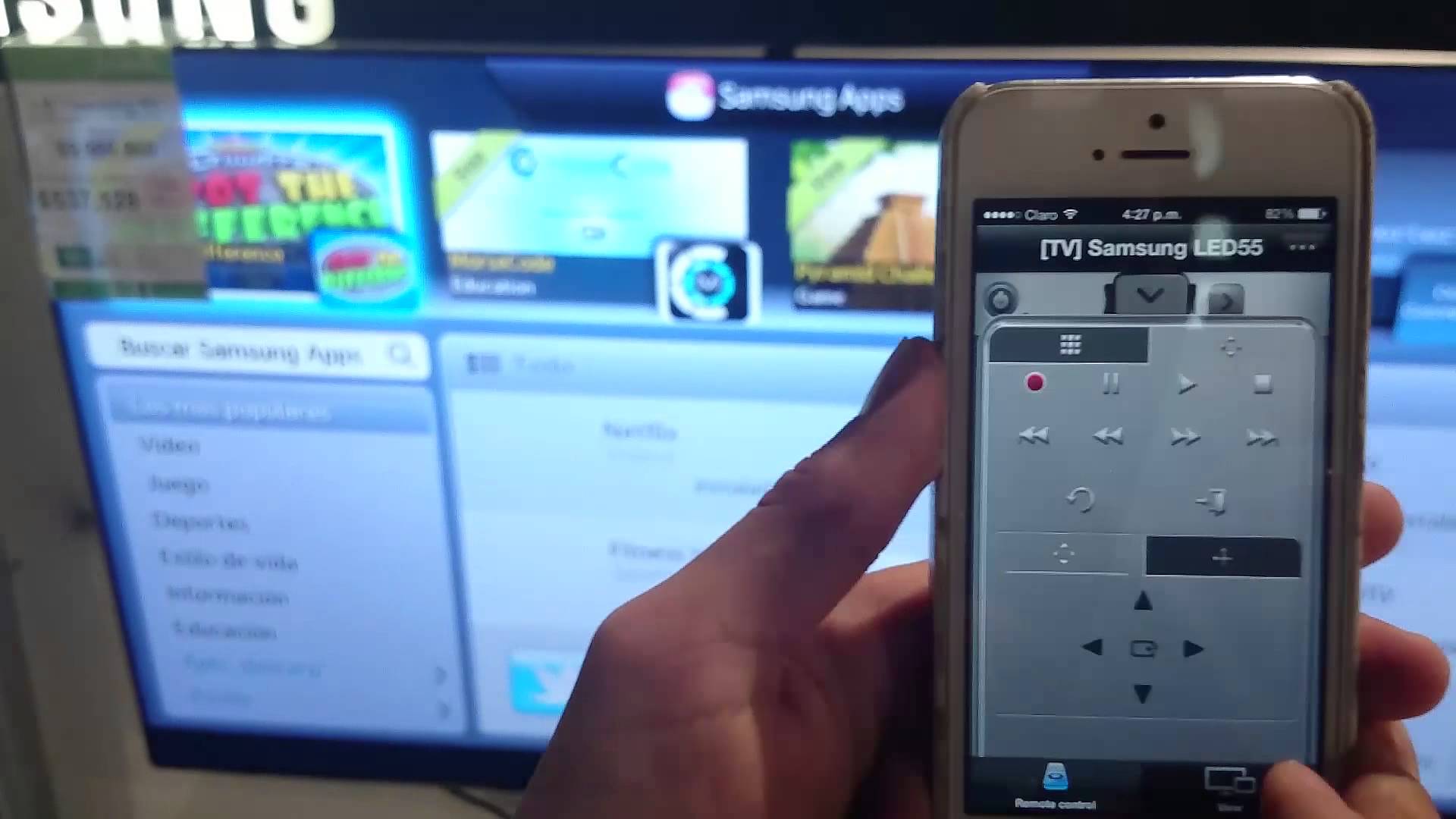
Как подключить телефон к Смарт ТВ с помощью Wi—Fi Direct. . Нужно зайти в программу на телефоне и произвести подключение к выбранному телевизору. . Технология передачи интернета через электросеть: оборудование и характеристики. 0. 15.04.2019.

Монитор ноутбука не всегда позволяет с комфортом просматривать любимые фильмы, играть в игры, искать информацию в Интернете. Поэтому многих пользователей интересует, как подключить ноутбук к телевизору через WiFi. Также выполнить подключение можно с .
Современные способы синхронизации мобильного телефона с любой моделью телевизора через wi-fi позволяют подсоединять эти устройства, чтобы обмениваться контентом и воспроизводить информацию с мобильного устройства на большом экране. Способов подсоединения смартфона к телевизору посредством wi-fi существует несколько.
Способ №1: Wi-Fi Direct
Технологии Wi-Fi Direct применяются для беспроводного соединения телефона с ТВ, если нет маршрутизатора. Процесс осуществим для смартфонов на базе ОС Android.
Действовать необходимо в следующей последовательности:
Как активировать Wi-Fi Direct в телевизоре (например, Sony Bravia), чтобы дублировать экран мобильного телефона, рассказывается в следующем видео:
Телефон должен поддерживать функцию Wi-Fi Direct и протокол Miracast. Ищите такие данные в инструкции к вашему смартфону.
Способ №2: трансляция YouTube
YouTube – самый популярный видеохостинг. Чаще он используется для просмотра видео, но с недавних пор прогресс шагнул вперед и позволил использовать его и для синхронизации нескольких устройств между собой.
Такая функция будет доступна в том случае, если телевизор оснащен Smart TV – в таком устройстве уже есть YouTube. На многих мобильных устройствах это приложение уже установлено, в ином случае его можно скачать в Play Market.
Чтобы использовать приложение в качестве посредника между смартфоном и телевизором, нужно следовать инструкции:
Как подключить телефон к телевизору для просмотра YouTube, объясняется в следующем видео:
Способ №3: Miracast
Это наиболее популярный вариант синхронизации двух устройств, поскольку выполняется он очень просто. На экране ТВ отображается вся многозадачность смартфона: можно одновременно смотреть фильм и переписываться в социальной сети или мессенджере – и все это будет отображаться на большом экране.
Инструкция по подключению следующая:
Пока опция активна, вся информация на мобильном будет отображаться на большом экране. Единственный минус Miracast – функция немного замедлена, что особенно видно в процессе воспроизведения игр. При просмотре фото или видео процесс задержки составляет всего доли секунды, поэтому этот недостаток практически незаметен.
Как по Wi-Fi подключить телефон на ОС Android к телевизору (например, фирмы LG), показывается в видео ниже:
На телевизоре обязательно должен стоять адаптер Miracast!
Способ №4: мобильные приложения для синхронизации
Для беспроводного соединения смартфона с телевизором разработаны специальные приложения. В их основе лежит процесс дублирования или отзеркаливания на дисплее ТВ того, что происходит на экране смартфона.
Самые популярные по скачиванию приложения для мобильных на Android:
- MirrorOP;
- iMediaShare;
- Bubble UPnP UPnPDLNA;
- Samsung Smart View.
Как подключить телефон к телевизору Samsung через Smart View, объясняется в видео ниже:
Способ №5: смартфон в качестве медиасервера
Этот способ синхронизации выполним, когда оба устройства имеют в своем функционале технологию Miracast или DLNA. Дополнительное условие: оба устройства должны иметь доступ к одной сети Интернет.
Использовать смартфон в качестве медиасервера для передачи данных на телевизор по wi-fi возможно по следующей инструкции (актуально для смартфонов на ОС Android):
Видеоинструкция по синхронизации смартфона и телевизора посредством DLNA представлена в видео ниже:
Владельцы Айфона (ОС iOS) могут использовать аналогичный способ для синхронизации с ТВ-устройствами. Последовательность действий такова:
Недостаток перечисленных приложений – их перенасыщение рекламой. Из-за этого, если планируется регулярное подключение Айфона к телевизору представленным способом, лучше скачать платный сервис.
Воспользовавшись одним из представленных способов подключения телефона к телевизору через wi-fi, можно расширить возможности экрана мобильного устройства. Это удобно для просмотра видео или фото на большом экране, демонстрации презентаций. Главное, чтобы телевизор и смартфон поддерживали функции беспроводной связи и имели возможность синхронизироваться с другими устройствами.

О том, как подключить телефон к телевизору без WiFi, думают многие пользователи. Это важная функция, о которой знают не так много людей, потому что она не так распространена, а также подключение требует особенных знаний. Все это о подключении телефона к телевизору при помощи блютуз – подключения.
Существует большое количество способов, которые помогут пользователю выполнить это. Многие устройства обладают начинкой либо Андроид, либо iOS, именно поэтому они обладают большинством функций, которые необходимы. Не каждый пользователь знает, как подключить свой домашний гаджет к телевизору, потому что телефон так просто не воткнешь в провод, как делается это с большинством плееров. Телевизор должен иметь возможность настроиться четко для передачи контента большинством смартфонов или же планшетов на большой экран.
Стоит разобрать то, от чего зависит успешность подключения телефона к телевизору, как это делать проще на большом экране, а также что делать при неудачах и проблемах.
Для чего подключать телефон к телевизору
Смартфон – это тот незаменимый прибор, который может и фотографировать, и хранить информацию, и показывать её, а также много чего другого. На нем хранится большое количество информации, в том числе и семейные фотографии, музыка и видеоролики. Также через него можно подключаться к крупным платформам, после чего свободно смотреть тот же самый Ютуб в отличном качестве.
Все эти возможности медиа можно достаточно просто перетащить на телевизор, потому что на большом устройстве всегда приятнее смотреть за тем, как что-то меняется. Большой экран создает полноценную картину, именно поэтому трансляция контента с мобильного телефона на большой телевизор – это отличная система.
Обратите внимание! Способ подключения и взаимодействия зависит прежде всего от того, какого типа смартфон, а также телевизор. Таким образом телевизор со Смарт ТВ может предложить гораздо больше функций, нежели обычное устройство. Кинескопные телевизоры не имеют такой возможности воспроизведения информации, да и качество у них будет в несколько раз хуже.
Общая схема подключения телефона к телевизору
Прежде чем приступать к основному подключению, пользователю необходимо узнать в целом, какова общая схема подключения мобильного устройства к телевизору через любой носитель и способ, а не только Bluetooth. Все это из-за того, что не все телевизоры поддерживают такой вид подключения.
В целом существует два вида подключения:
Общая схема подключения для передачи данных выглядит таким образом:
- Для начала пользователю необходимо понять, какая у него модель телевизора. Если она достаточно новая, то ему повезло, так как подключение беспроводным методом для него возможно. Также стоит посмотреть, какая у пользователя модель мобильного устройства, потому что иногда устройства не присоединяются из-за того, что разные версии Блютуз;

- После этого стоит проверить, какие есть разъемы и на телевизоре, и на телефоне. Если есть необходимые разъемы, то подключение при помощи проводов точно возможно;
- После этого стоит проверить, можно ли присоединить друг к другу устройства, правильно их соединить для трансляции. Может быть просто потребуется использовать WiFi;
- Далее можно соединить их кабелем или же любым удобным пользователю способом без проводов.
Всегда стоит ориентироваться на то, каковы особенности техники. Со смарт ТВ намного проще, потому что там есть Wi-Fi, к которому можно всегда подключиться. В остальных случаях необходимо покупать специальные провода или же дополнительные программы устанавливать.
| Вопрос | Ответ |
| Какие беспроводные методы сопряжения самые популярные? | К самым популярным относятся: подключение через Bluetooth, Wi-Fi, DLNA, Miracast и другие приложения. |
| Что делать, если не работает беспроводной вариант? | Стоит использовать вариант, который предполагает наличие проводов, однако, это не всегда очень удобно. |
| Что лучше: беспроводной или проводной вариант? | Каждый имеет свои плюсы и минусы. В беспроводном варианте не нужно возиться с проводами, однако, подключение не всегда стабильное и четкое. При проводном варианте велика вероятность того, что подключение не пропадет, но очень неудобно использовать провода. |
Как подключить телефон к телевизору через блютуз
Для Андроидов и iOS есть некоторые различия в подключении к телевизору. Отличие заключается в том, что для Андроид необходимо также использовать дополнительные устройства, которые также могут понадобиться и на Айфоне, однако, на Айфоне чаще всего встретиться встроенная функция. Стоит рассмотреть каждый способ подключения для того, чтобы все понять и вопросов не оставлять.
Для телефонов на Андроиде
Если рассматривать то, как подключить Андроид смартфон к телевизору при помощи блютуз, то все достаточно просто, так как пользователь может использовать базовые настройки своего телефона, а также базовые настройки телевизора.
Обратите внимание! Подключение возможно только в том случае, если пользователь имеет блютуз на телевизоре. Стоит заранее проверить, подключается ли он на нем или нет.
Алгоритм достаточно прост и распространяется на все устройства, в том числе и на iOS:
После этого можно достаточно просто и легко транслировать то, что хотел бы пользователь Андроида прямо на большой экран, так как оба устройства подключаются друг к другу достаточно быстро.
Для Айфонов
Стоит отметить, что для Айфонов придерживается точно такой же алгоритм. Однако, на Айфоне часто присутствуют другие способы подключения, более подробно о которых стоит поговорить далее.
Алгоритм точно такой же:

Достаточно простой алгоритм, который осилит каждый.
Если что-то пошло не так
Если у пользователя что-то пошло не по плану, то он может обратиться к таблице ниже. В ней даны все основные пункты, чтобы так или иначе разобраться с проблемой.
Как еще можно подключить телефон к телевизору
Оказывает так, что подсоединены оба устройства к одной сети интернета, но также они могут транслировать данные друг на друга просто и без проблем.
Для Айфона часто подсоединяют разные шнуры, чтобы использовать проводной тип подключения. Подключаем провода, после чего прямо соединение обеспечено.
Читайте также:


